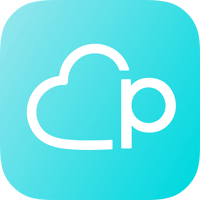withの退会方法まとめ!退会・解約できない人は課金停止が必要かも【有料会員は要確認】


編集部の白崎です。
with(ウィズ)の退会方法と退会前に知っておくべき注意点を解説します。
with退会前の5つの注意点
withの退会について説明していきます。ただし、退会するときに注意すべきことがいくつかあります。
アプリを消すだけでは退会できない
withのアプリをアンインストールしても、退会できません。アカウント情報は残ったままで、支払いも続いてしまうので注意してください。
また、Facebookを退会してもwithを退会したことにはならないです。Facebookを先に退会してしまうと、withにログインできなくなってしまうので、必ず先にwithを退会しましょう。
もしFacebookを先に退会してしまった場合は、withのカスタマーサポートに相談してください。
また、すでにアプリをアンインストールしてしまった方は、もう一度ログインして退会手続きをしてください。
※ログイン方法が分からない方はこちら
有料会員のままでは退会できない
withは有料会員のままでは退会できません。
退会する際は、まずは有料会員を解約して、無料会員になってから退会の手続きを始めましょう。
また、VIP会員の場合は、有料会員を解約する前に、VIP会員を解約する必要があるので注意してください。
返金はされない
有料プラン満了前に退会する場合、残りの期間の分が日割りや月割りで返金されることはありません。
そのため、無料プランへの変更の際は、できるだけ有効期限直前に行うようにしましょう!
アカウント情報は消去される
withを退会すると、アカウントやメッセージ履歴など、すべてのデータが削除されます。
さらに相手側からも、あなたのプロフィールやメッセージ履歴が確認できなくなり、ログインボーナスやポイントなどもなくなります。
再登録には一定期間かかる
彼氏や彼女ができた、結婚したなどの理由で退会するのではない場合は、無料会員のまま残しておく方が便利です。
一度退会してしまうと、1ヶ月間くらいは再登録ができないうえに、データは一切消えてしまいます。いいね数やポイント残高も消え、プロフ作成や写真登録なども再度行わなくてはならないため、面倒です。
使用していない期間中の身バレを防ぐため、メイン写真だけ変更しておくのもありかも。
画像で分かる!withの退会方法
退会方法は以下になります。
▼withの退会手順
- マイページから「各種設定」をタップ
- 各種設定ページから「退会」をタップ
- 退会ページに移動し、退会前の注意事項を確認
- 退会理由を選択して完了
それでは、それぞれの手順を画像付きで解説していきます。
1.マイページから「各種設定」をタップ
マイページから「各種設定」をタップして、各種設定のページへ移動してください。
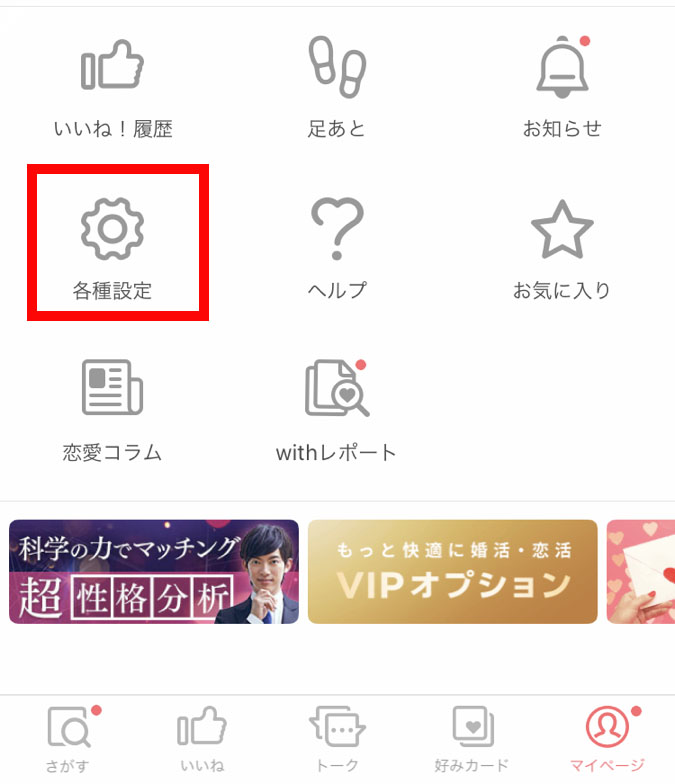
2.各種設定ページから「退会」をタップ
各種設定ページから「退会」をタップして、退会ページへ移動してください。
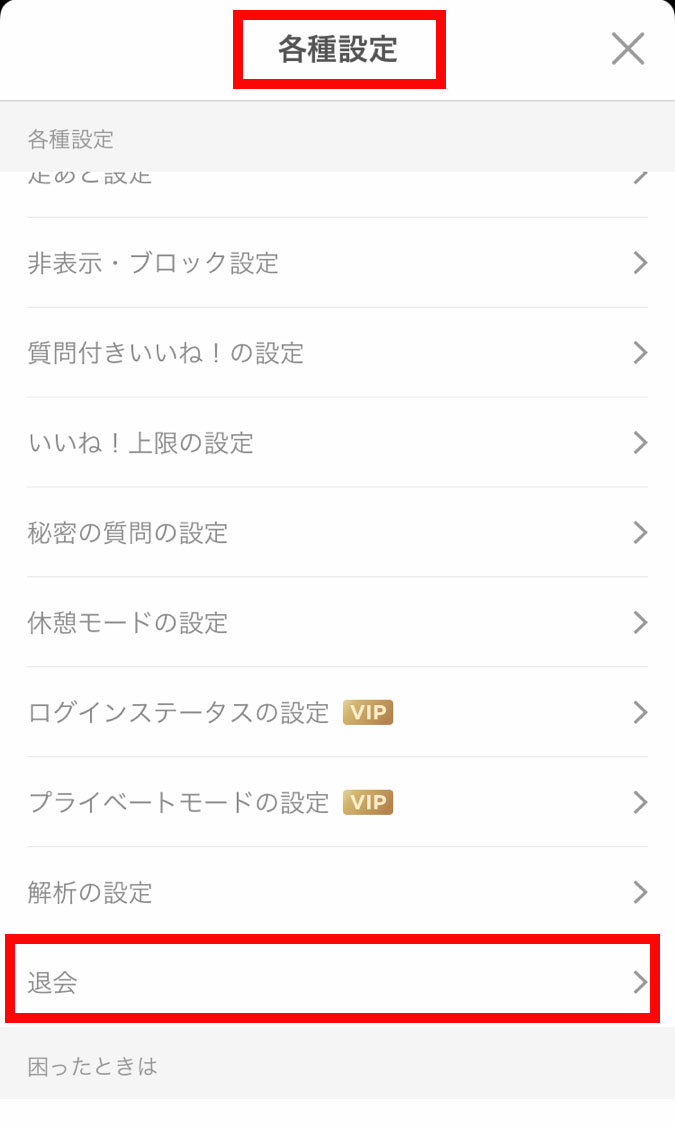
3.退会ページに移動し、退会前の注意事項を確認
退会ページに移動したら、退会前の注意事項が出てくるので確認してください。
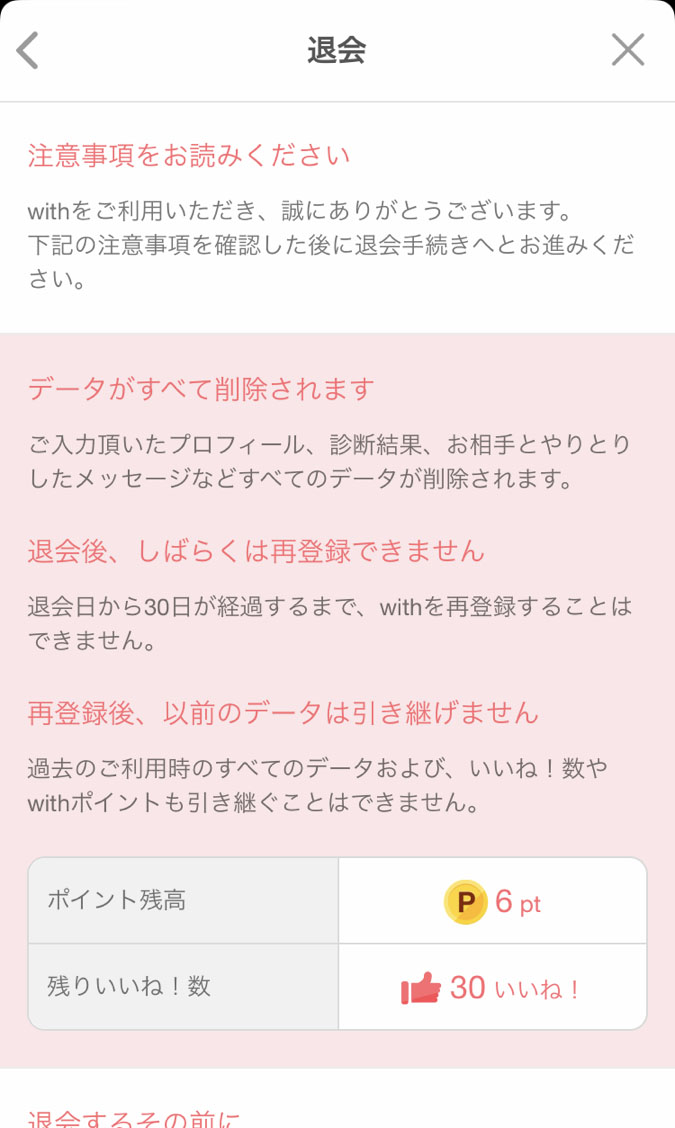
4.退会理由を選択して完了
確認後、退会する場合は、退会理由を選択して完了になります。
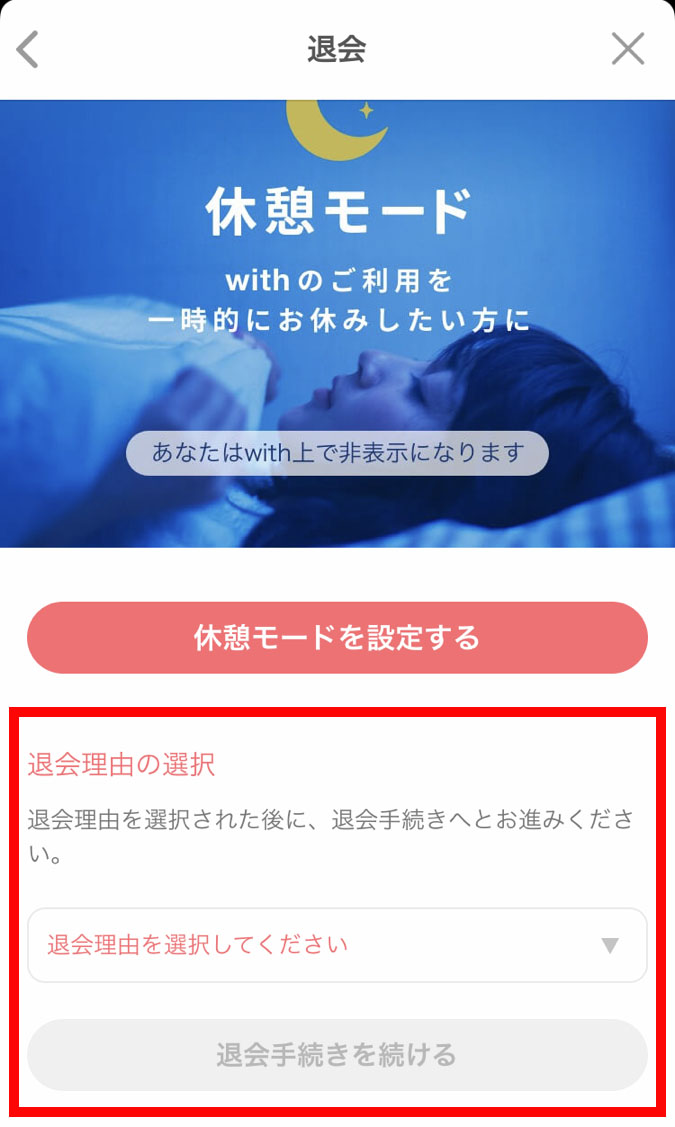
withを退会できない場合に考えられるケース
withを退会できない理由として、考えられるのは以下の2点です。
有料会員を解約できていない
withは有料会員のままでは退会することができないので、まずは有料プランを解約して無料会員になる必要があります。
解約と同時に有料会員の「メッセージ閲覧」や「メッセージ送信」など機能は使えなくなるので注意しましょう。
解約後は無料会員へ戻るだけですので、アカウント自体は残り、お相手の検索なども可能です。また、会員ステータスが「有料」から「無料」になり、無料会員になったタイミングから退会手続きができるようになります。
有料会員の解約は決済方法によって異なります。自分が該当する決済方法に沿って解約の手続きを行ってください。
▼【決済別】有料会員の解約方法
withの有料会員を解約する手順|WEB決済の場合
withの有料プランをクレジットカードで決済している人は、まずブラウザ版にログインして以下の解約手続きを進めてください。
- 「マイページ」をタップ
- 「会員ステータス」をタップ
- 「有料プラン解約」の「こちら」をタップ
- 内容をご確認いただき「解約する」をタップ
- 注意事項に同意のうえ「解約する」をタップ
withの有料会員を解約する手順|Apple ID決済の場合
Apple ID決済をしている場合は、App Storeで定期購読・定期購入を停止する必要があります。
- 「iTune StoreとApp Store」をタップ
- 「Apple ID」をタップ
- 「Apple IDを表示」をタップ
- パスワードを入力してサインイン
- アカウント内の「登録」をタップ
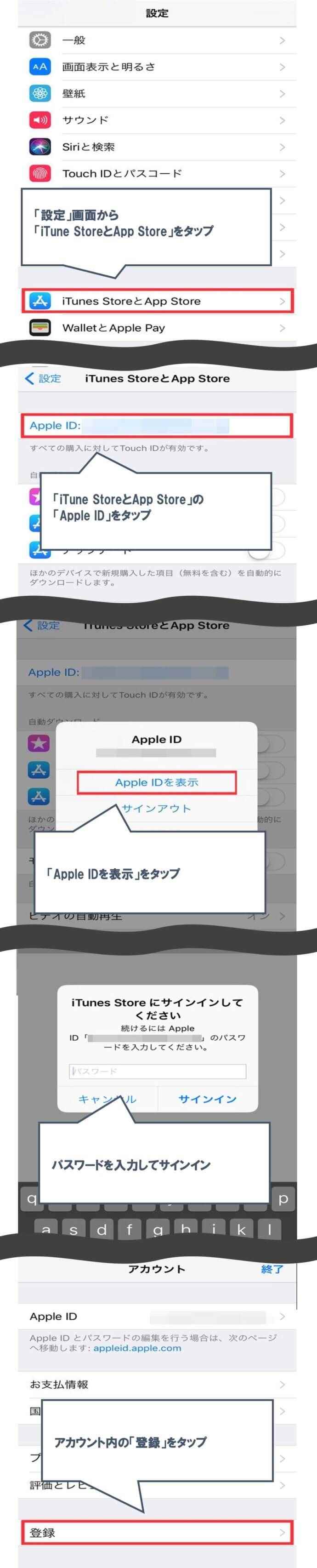
自動更新を停止したいアプリをタップして「登録をキャンセルする」で自動更新を停止してください。
withの有料会員を解約する手順|Google Play決済
Google Play決済している場合は、Google Playストアで定期購入を停止する必要があります。
- 左上のメニューバーをタップ
- 「アカウント情報」をタップ
- 「定期購入」をタップ
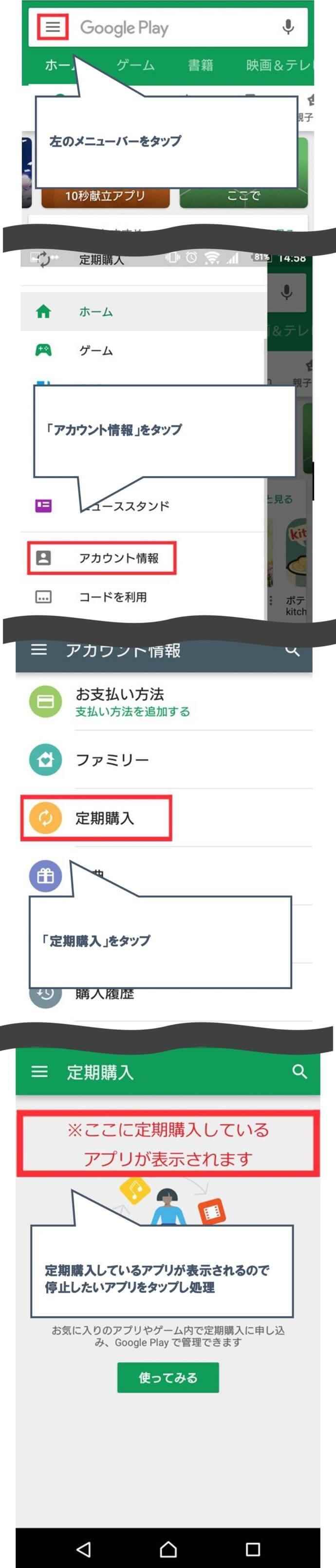
定期購入の画面にアプリが表示されるので、自動更新を停止したいアプリをタップして「解約」をタップすれば自動更新が停止されます。
Apple ID決済•Google Play決済の注意事項
- 定期購読(定期購入)を解約したからといって、即時退会とはならない
- 定期購読(定期購入)解約後、契約更新日まではステータスは変わらない
- 契約更新予定日の「24時間前まで」に、定期購読の解約を行う必要があります。
- 会員ステータスが「無料」に切り替わらないと、無料会員の退会手続きに進むことができません。
VIPプランを解約できていない
VIPプランを利用している人は、有料会員の解約手続きとは別で、VIPプランの解約が必要になります。
VIPプランの解約手順は以下になります。
- 画面上の「マイページ」をタップ
- 「VIP会員」をタップ
- 「VIP会員解約」の「こちら」をタップ
- 内容確認後、「解約する」をタップ
一時的に休みたいときは「休憩モード」を利用
休憩モードとは、データは残したままで、異性にプロフィールが表示されないように設定することができます。
婚活・恋活に疲れて少し休みたい。また再開するかもしれないけど、今はしばらくログインしたくない。など、自分の好きなペースで気が向いたときにまた再開しようかな?なんて場合にもとても便利です。
休憩モードにすると、以下のユーザーを除いて、プロフィールが表示されなくなります。
- あなたが足あとをつけた相手、あなたに足跡をつけた相手
- あなたがいいね!を送った相手、あなたにいいね!を送った相手
- マッチングしている相手
休憩モードでもお金は発生するので、休憩モードにする前にVIPプランや有料会員を解約しましょう。
with退会後の表示はどうなる?
「このお相手は退会しました」と表示されるアプリもあるのですが、withはそのような表示はありません。
そのため、退会すると足跡ページ・トーク画面・検索結果から表示が消えます。
やりとりした相手が突然消えてしまった場合、相手にブロックされたのか・相手が退会したのかは自分では知ることはできない仕組みになっています。
withで出会えなかった人へ
withを退会する理由ってさまざまあると思います。
- 恋人ができたから退会する人
- タイプの人と出会えなかった人
- タイプの人はいたがマッチングできなかった人
- 有料期間の終了とともに退会を考えている人
などなど…
その中で「出会えなかった人」に尋ねたいことがあります。
「withって本当にあなたに合っていた?」ということです。
実は、マッチングアプリって、相性がすごく重要なんですよね。
私の友人にはこんなケースの子もいました(笑)
【with】
使用期間:1年間 → 出会えた人数:0人
【ペアーズ】
使用期間:3ヶ月間 → 今の彼女をGET
なので、「マッチングアプリで出会えないのか」、それとも「withだから出会えなかったのか」を考えてみてください。
withでは出会えなかったけど、別のアプリでは好みの相手と出会えるかもしれません!登録自体は男女ともに無料なので、好みのタイプがいるかだけでも覗いてみてはいかがでしょうか。
| アプリ名 | アプリの特徴 | 参考リンク |
|---|---|---|
|
本命アプリ【◎】 |
解説 | |
| 真剣交際を視野に入れるなら 20代後半から30代前半の会員が多い。男女ともに会員の質がよく、マッチングからメッセージのやり取りが続きやすいと噂! |
解説 | |
|
|
外国人との出会いもあり 男女ともに有料なので、真剣度が高い会員が多い。気軽に婚活を始めたいという人におすすめ! |
解説 |
まとめ
withの退会方法は分かりましたか?
退会を考えるに至った経緯は人それぞれ違うと思いますが、今、withで出会えなくても、1週間後には出会えているかもしれないですし、ほかのマッチングアプリを試したら、あっという間に恋人ができるかもしれません。
出会いはどこに転がっているか分からないので、諦めずに一緒に頑張りましょう!